PS吊灯怎么做射灯灯光效果? PS做灯光特效的技巧
射灯效果是一些工程装修上经常会用到的灯光效果,想要将这种灯光放到吊灯上去,该怎么操作呢?下面我们就来看看详细的教程。

打开ps软件,打开灯饰图片,按ctrl+j复制图层。
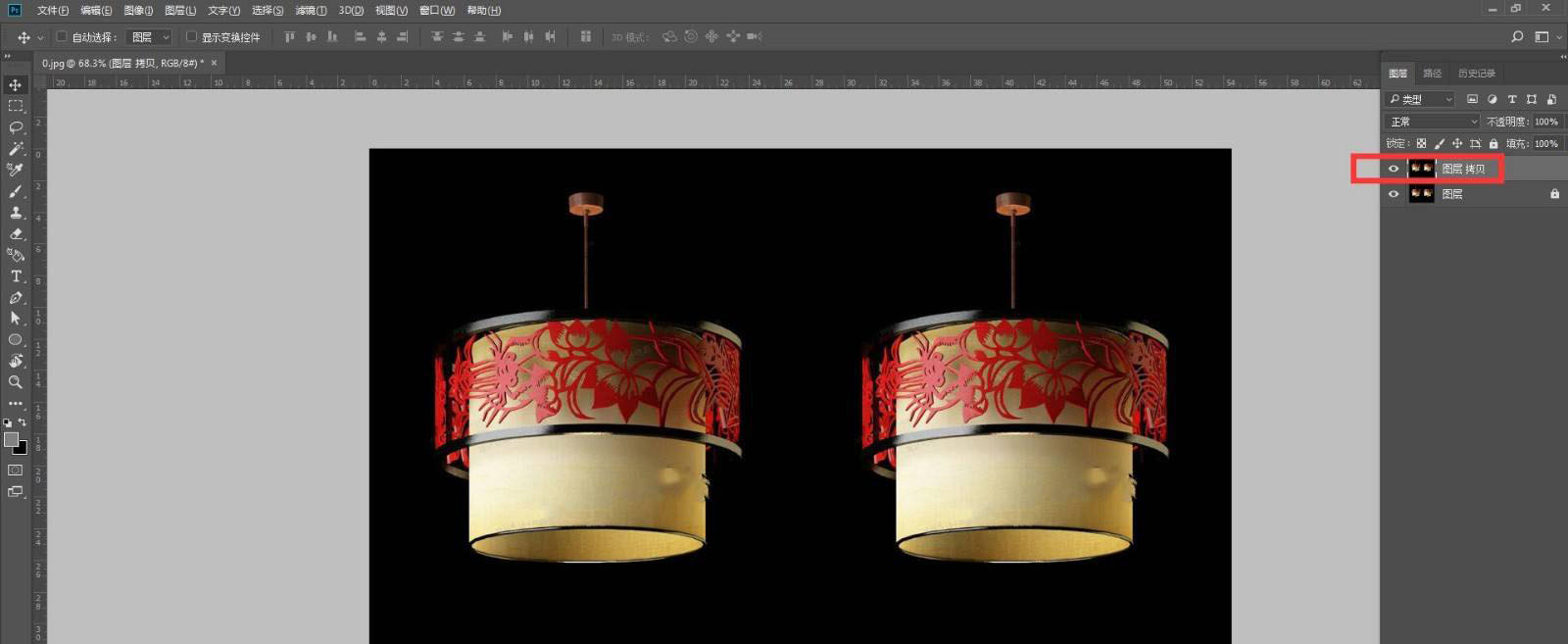
新建图层,点击画笔工具绘制光影,把混合模式改为颜色减淡,双击图层调出混合选项,取消勾选透明形状图层,点击确定。
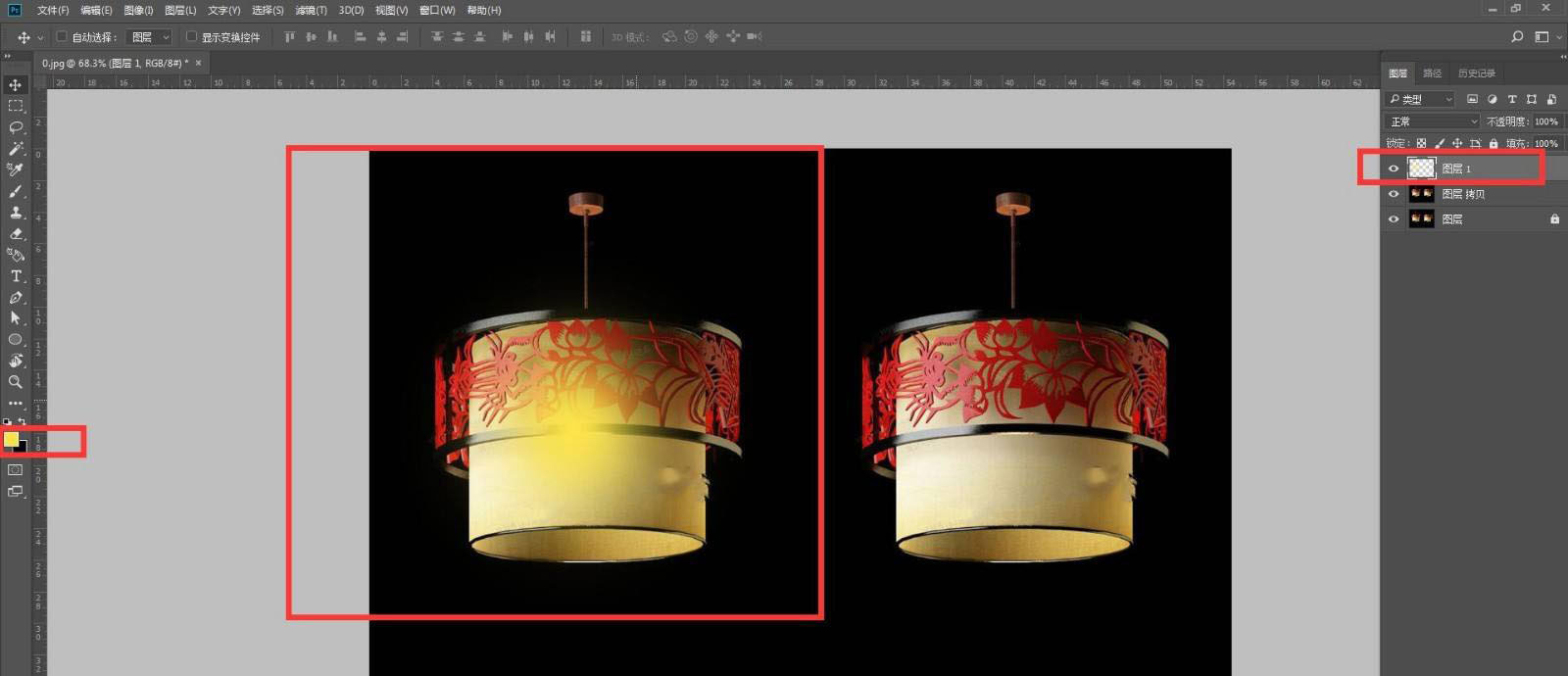
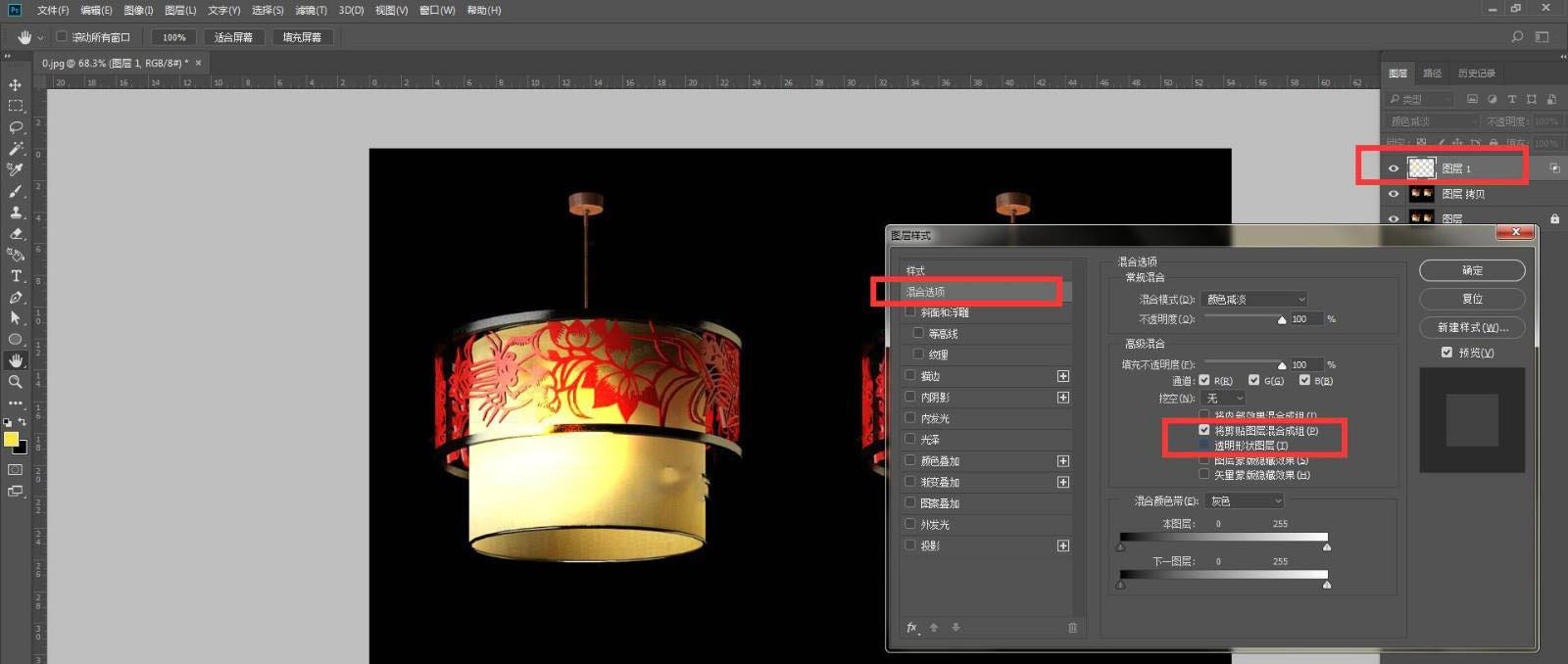
新建图层,点击多边形套索工具,绘制扩散灯光区域,点击渐变工具填充颜色,再用钢笔工具把多余的曲线勾选出来删除。
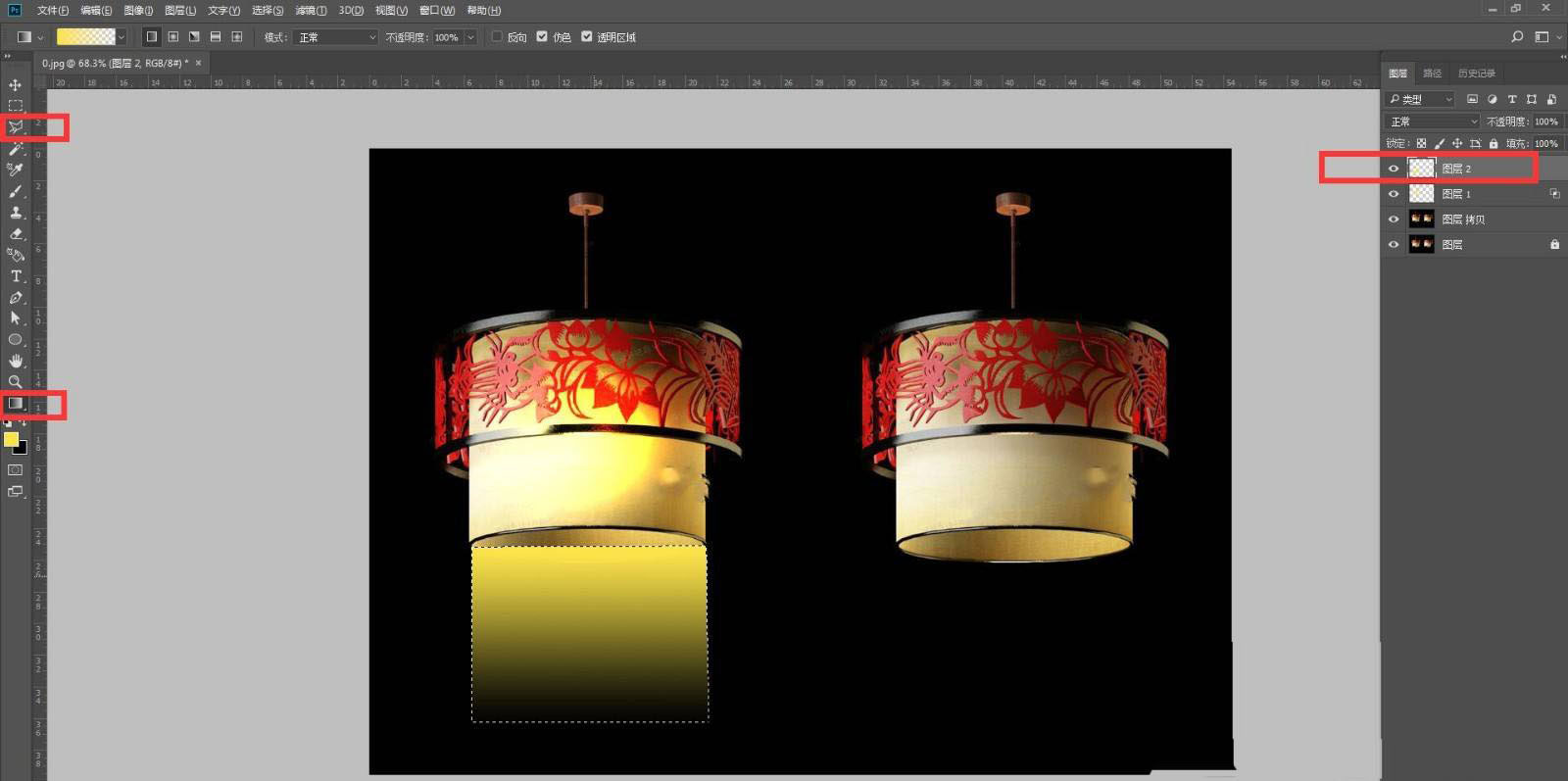
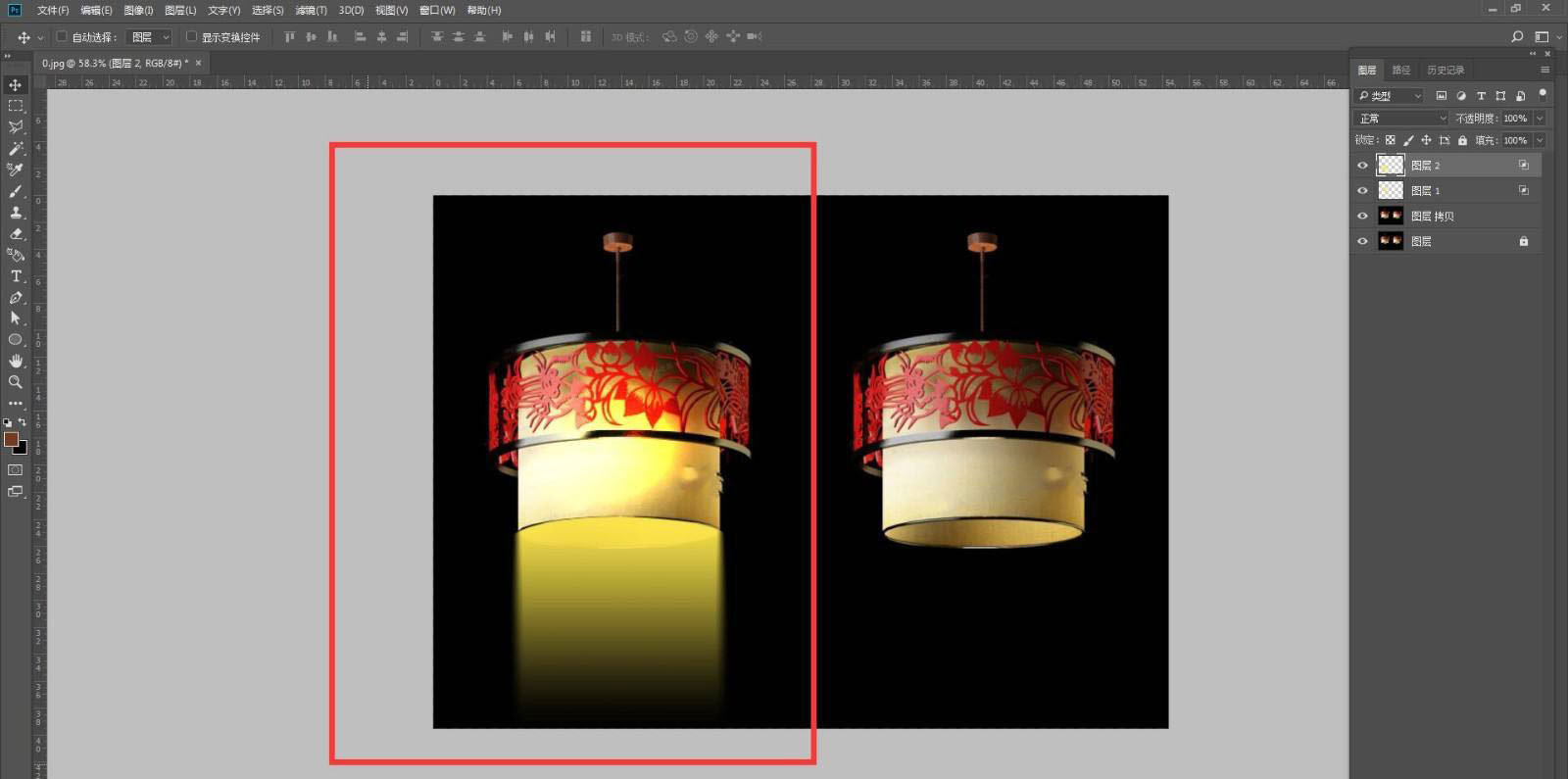
点击滤镜--模糊--高斯模糊,调整数值,适当调整不透明度,再按ctrl+j键复制两层,用同样的方法调整,这样灯光效果就做好了。
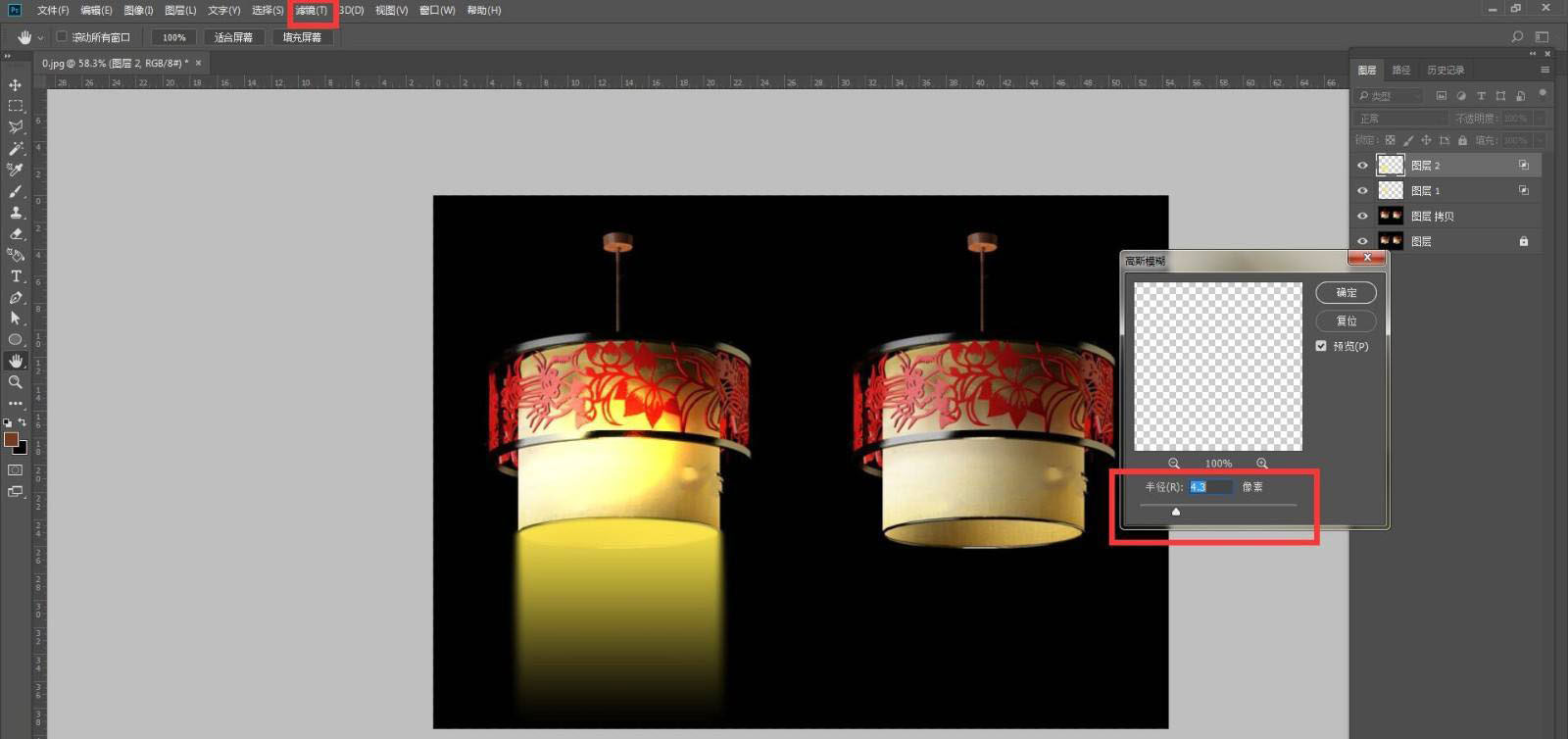
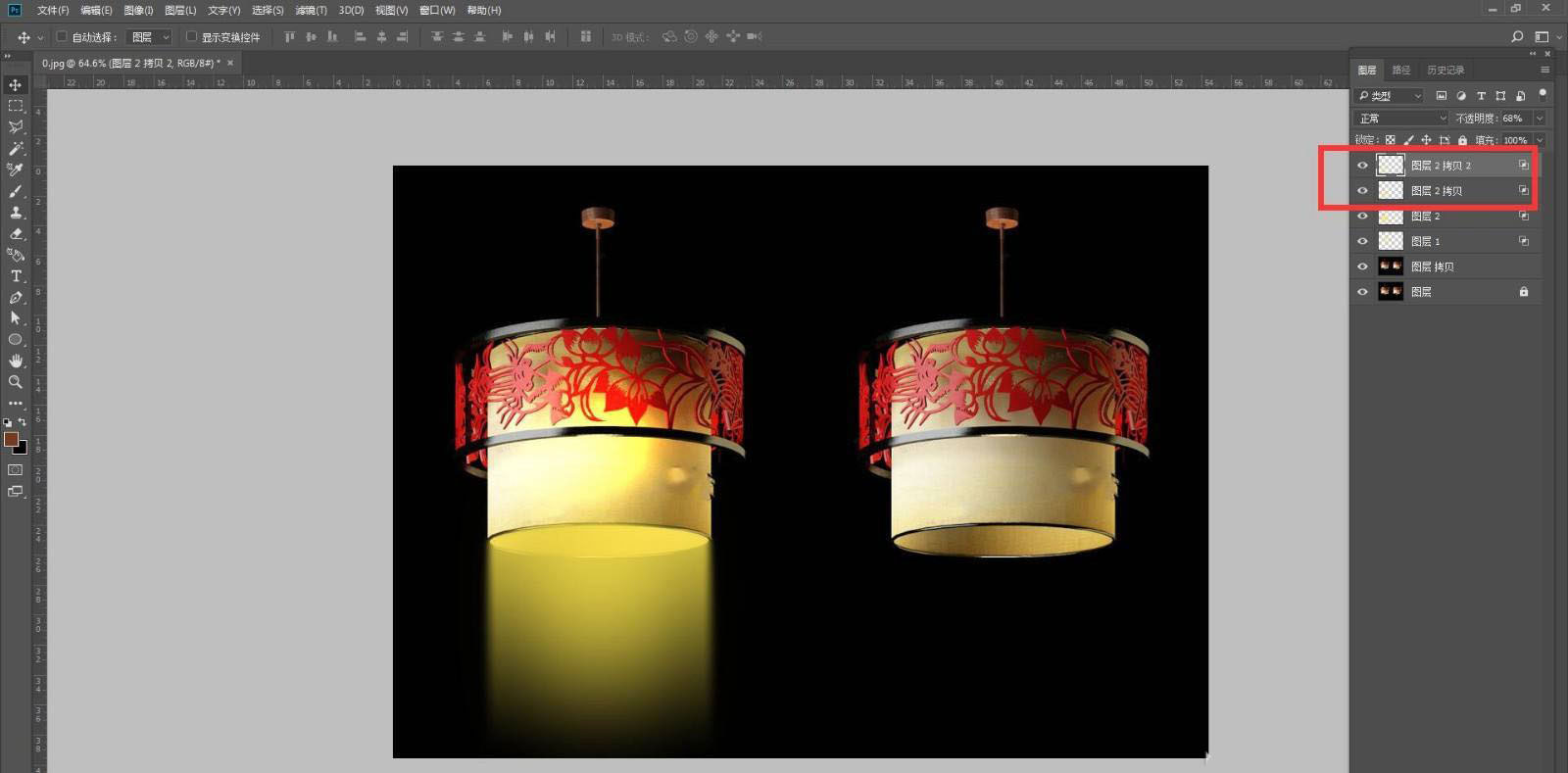
以上就是ps做灯光特效的技巧,希望大家喜欢,请继续关注PSD素材网(www.PSD.cn)。
-
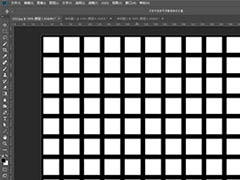
PS怎么怎么制作白色方块矩阵? PS白色方块填充整个屏幕的技巧
2022-10-02 94
-

PS怎么设计欧美风的处暑节气海报? PS海报设计技巧
2022-10-02 6
-

PS2021新增图案预览功能怎么用? PS图案预览的用法
2022-10-02 50
-
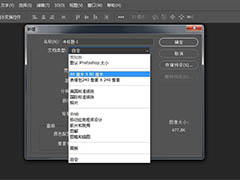
PS怎么设置常用尺寸文件? PS快速创建文件的方法
2022-10-02 33
-
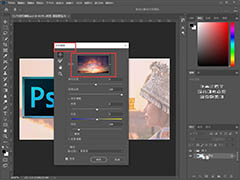
安装PS2021对电脑有哪些要求?PS2021需要电脑的配置要求介绍
2022-10-02 39
-
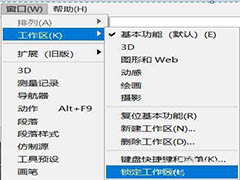
PS2021怎么锁定工作区? PS2021工作区的操作方法
2022-10-02 40
-
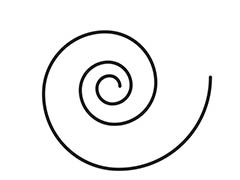
PS怎么快速绘制标准的螺旋线? PS画螺旋线条图案的画法
2022-10-02 54
-

PS线条怎么断开和连接? PS断线效果的制作方法
2022-10-02 102
-
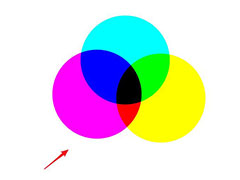
PS在CMYK模式下怎么对三原色进行混合?
2022-10-02 7
-

PS怎么设计玫瑰花瓣撕纸海报? PS撕纸海报的制作技巧
2022-10-02 5
-
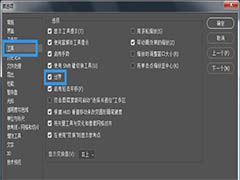
PS画布不能拖动移动怎么解决? PS画布移动的方法
2022-10-02 30
-

PS图案怎么添加逼真的丝绸纹理效果? 丝绸纹理PS做法
2022-10-02 31
-

PS为什么图片不能栅格化? PS栅格化的使用与快捷键的设置方法
2022-10-02 67
-
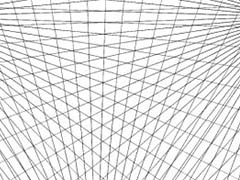
PS透视参考线在哪? PS快速画出一点透视参考线的技巧
2022-10-02 29
-

PS怎么画眼线? PS给人物照片画眼线的教程
2022-10-02 18
-

PS2021哪些命令比较依赖GPU加速功能?
2022-10-02 9
-

PS怎么绘制水彩色的线条? PS画多种色彩线条的技巧
2022-10-02 18
-
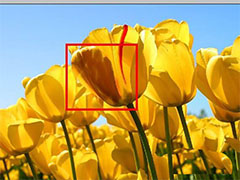
PS加深工具没反应怎么办? PS加深工具的正确使用方法
2022-10-02 148
-
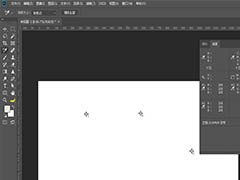
PS怎么去掉定位图标? PS画布清除定位图标的两种方法
2022-10-02 36
-
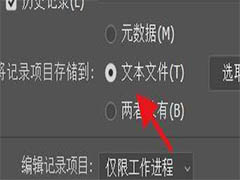
PS历史记录怎么导出为文本文件? PS历史记录保存为文本的技巧
2022-10-02 9
-
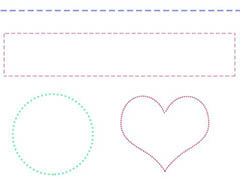
PS怎么快速画虚线图形? PS彩色虚线图的画法
2022-10-02 11